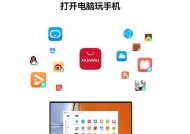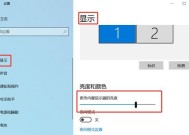如何处理笔记本电脑损坏问题(故障处理方法与维修建议)
- 电脑知识
- 2025-01-17
- 24
- 更新:2024-12-27 10:28:54
笔记本电脑在我们日常生活和工作中扮演着重要的角色。然而,由于使用频繁以及意外情况的发生,笔记本电脑可能会出现各种故障或损坏。面对这些问题,我们应该如何处理和解决呢?本文将从不同角度为大家提供几种常见笔记本电脑损坏问题的解决方法和维修建议。

无法开机
许多人在使用笔记本电脑时会遇到无法开机的情况。这可能是由于电池问题、电源适配器故障、硬件连接松动等原因引起的。如果你的笔记本电脑无法开机,首先检查电池是否正常连接,然后尝试使用不同的电源适配器。如果问题仍然存在,可能是硬件连接问题,可以尝试拆卸并重新连接内部硬件组件。
屏幕显示问题
当笔记本电脑屏幕无法显示图像或出现闪烁、颜色异常等问题时,很可能是液晶屏幕出现故障。检查电源和信号线连接是否正常,然后尝试重新启动电脑。如果问题依然存在,建议请专业维修人员更换液晶屏幕。

键盘故障
键盘问题是常见的笔记本电脑故障之一。当某些按键失灵或无法正常输入时,你可以尝试将键盘上的灰尘和杂物清理干净,或者检查是否有键位卡住的情况。如果问题仍然无法解决,可能需要更换键盘。
电池充电问题
如果你发现笔记本电脑的电池无法充电,首先检查电源适配器是否正常工作。尝试拔掉电池并重新安装,或者更换新的电池。如果问题仍然存在,可能需要更换电池接口或联系专业人士进行修复。
硬盘损坏
当笔记本电脑出现无法读取硬盘或频繁出现蓝屏错误时,很可能是硬盘损坏了。在这种情况下,最好立即备份重要数据,并咨询专业人员寻求帮助。通常,硬盘损坏需要更换新的硬盘,并重新安装操作系统。

风扇噪音大
当笔记本电脑的散热风扇噪音异常大时,可能是因为灰尘积累或散热系统故障导致的。可以尝试使用压缩空气清洁风扇和散热孔,或者请专业人士进行清洁和维修。
蓝牙或Wi-Fi无法连接
如果笔记本电脑的蓝牙或Wi-Fi无法正常连接,首先检查是否启用了相关功能,然后尝试重新启动电脑和无线路由器。如果问题依然存在,可能需要更新驱动程序或进行网络设置调整。
系统运行缓慢
当笔记本电脑运行缓慢、反应迟钝时,可以尝试清理临时文件、关闭不必要的后台进程,并进行磁盘清理和碎片整理。升级内存或更换更高性能的硬件也可以提升系统运行速度。
音频输出问题
当笔记本电脑无法发出声音或声音质量差时,可以尝试调整音量设置、检查音频接口连接是否松动,或者更新音频驱动程序。如果问题仍然存在,可能需要更换扬声器或联系售后维修人员。
USB接口失效
如果笔记本电脑的USB接口无法正常使用,可以尝试重新插拔USB设备、检查USB接口是否损坏或松动,或者更新USB驱动程序。如果问题无法解决,可能需要更换USB接口或进行硬件修复。
操作系统崩溃
当笔记本电脑的操作系统出现崩溃或频繁死机时,可以尝试使用系统自带的修复工具进行修复,或者重新安装操作系统。确保在此操作之前备份重要数据,并确保拥有正确的操作系统安装文件和激活码。
无法读取光盘
如果笔记本电脑无法读取光盘,首先检查光盘是否损坏或脏污。可以尝试使用光盘清洁片清理光盘表面,并确保光驱正常工作。如果问题依然存在,可能需要更换光驱。
屏幕黑屏
当笔记本电脑屏幕突然变黑或无法显示图像时,可以尝试重新启动电脑、检查显示器是否处于关闭模式,或者将外接显示器连接至笔记本电脑。如果问题仍然存在,可能是显卡故障,建议联系专业人士进行维修。
电源适配器故障
当笔记本电脑无法充电或连接电源适配器时,可能是适配器本身出现故障。可以尝试用其他适配器进行测试,或者检查电源插头和接口是否损坏。如果适配器仍然无法正常工作,可能需要更换新的适配器。
维修保养建议
为了延长笔记本电脑的寿命和减少故障发生的可能性,建议定期清理键盘、散热风扇和散热孔,并避免在不稳定的表面上使用电脑。保持操作系统和驱动程序的更新也是保持电脑正常运行的重要因素。
当我们的笔记本电脑遇到故障或损坏时,不要惊慌失措,可以根据具体问题采取相应的解决措施。除了以上所提到的常见问题和解决方法,如果遇到更复杂的故障或无法自行解决,建议寻求专业人士的帮助或联系售后维修服务。保持良好的使用习惯和定期维护,能够帮助我们更好地保护和延长笔记本电脑的使用寿命。